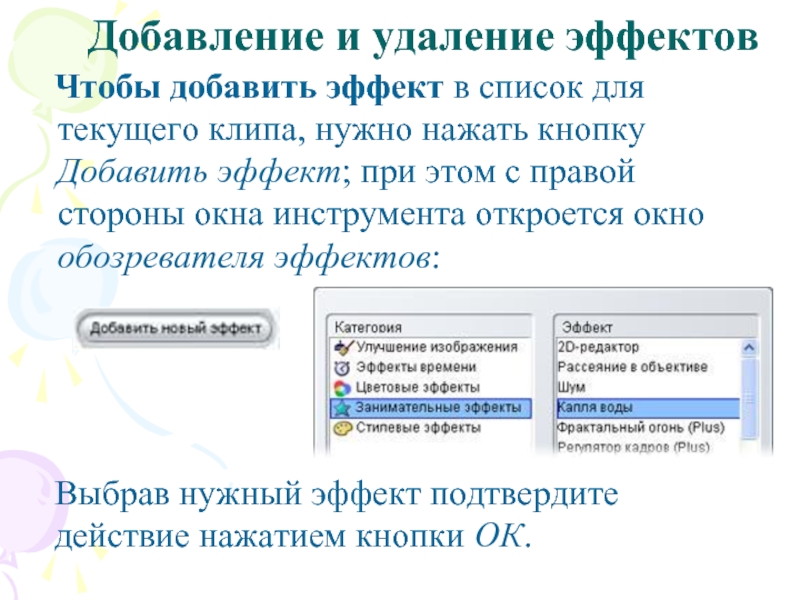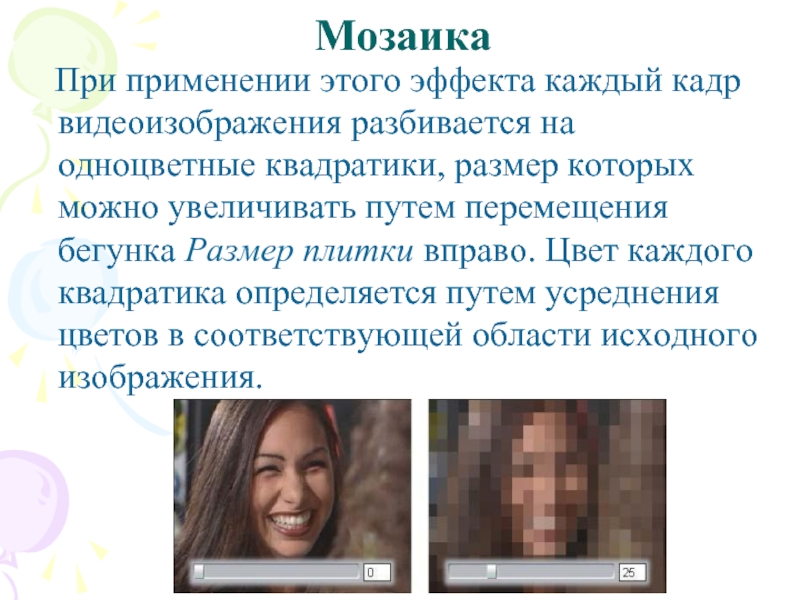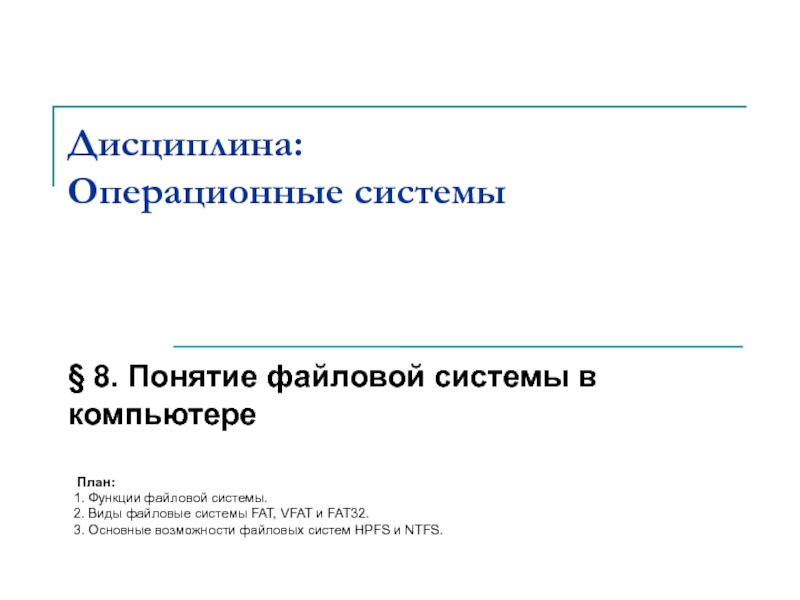- Главная
- Разное
- Дизайн
- Бизнес и предпринимательство
- Аналитика
- Образование
- Развлечения
- Красота и здоровье
- Финансы
- Государство
- Путешествия
- Спорт
- Недвижимость
- Армия
- Графика
- Культурология
- Еда и кулинария
- Лингвистика
- Английский язык
- Астрономия
- Алгебра
- Биология
- География
- Детские презентации
- Информатика
- История
- Литература
- Маркетинг
- Математика
- Медицина
- Менеджмент
- Музыка
- МХК
- Немецкий язык
- ОБЖ
- Обществознание
- Окружающий мир
- Педагогика
- Русский язык
- Технология
- Физика
- Философия
- Химия
- Шаблоны, картинки для презентаций
- Экология
- Экономика
- Юриспруденция
Создание видеоклипов презентация
Содержание
- 1. Создание видеоклипов
- 2. Видеоклипы создаются при перетаскивании сцен
- 3. Подрезка видеоклипов «Подрезка» — процесс
- 4. Восстановление обрезанных клипов Если после предварительного просмотра
- 5. Чтобы разделить клипы в окне «Фильм» необходимо:
- 6. Выбрать клипы, которые требуется объединить,
- 7. Редактирование со вставкой При обычном редактировании на
- 8. Редактирование с разделением При редактировании с разделением
- 9. ВИДЕОЭФФЕКТЫ Видеоэффекты — это шестой инструмент на
- 10. Работа со списком эффектов Любые видеоклипы и
- 11. Чтобы добавить эффект в список
- 12. Основной набор видеоэффектов Базовая библиотека
- 13. УЛУЧШЕНИЕ ИЗОБРАЖЕНИЯ Эффекты улучшения изображения,
- 14. Автоматическая цветокоррекция Этот эффект выравнивает нарушенный цветовой
- 16. Шумоподавление Этот дополнительный эффект реализует алгоритм шумоподавления,
- 17. Данный эффект позволяет свести к
- 18. ЭФФЕКТЫ ВРЕМЕНИ Эффекты времени изменяют
- 19. Стробоскоп Эффект Стробоскоп позволяет «замораживать»
- 20. Этот эффект придает клипу вид
- 21. Постеризация Этот эффект позволяет контролировать
- 22. Черно-белое изображение Этот эффект позволяет
- 23. Цветокоррекция Четыре регулятора контролируют цветовое
- 24. ЗАНИМАТЕЛЬНЫЕ ЭФФЕКТЫ Занимательные эффекты, такие
- 25. Рассеяние в объективе Этот эффект
- 26. Шум Этот эффект позволяет добавить в изображение
- 27. Капля воды Этот эффект моделирует
- 28. СТИЛЕВЫЕ ЭФФЕКТЫ Стилевые эффекты, такие как Рельеф
- 29. Размытие Эффект Studio Размытие позволяет дополнительно усиливать
- 30. Рельеф Этот спецэффект имитирует внешний вид рельефной или барельефной скульптуры. Интенсивность эффекта контролируется регулятором Степень.
- 31. При применении этого эффекта каждый
- 32. Старое кино Старые фильмы обладают рядом качеств,
- 33. Витраж Этот эффект имитирует просмотр видеозаписи как
- 34. Вопросы Что такое «Видеоклипы»? Что такое «Видеоэффекты»?
Слайд 2 Видеоклипы создаются при перетаскивании сцен из альбома в окно
Видеоклип можно добавить в фильм двумя способами:
Перетаскивание
Буфер обмена
Клип (сцена), вставленный из буфера обмена в окно фильма, размещается, начиная с граничной позиции первого клипа — на линии редактирования.
Слайд 3Подрезка видеоклипов
«Подрезка» — процесс смещения начальной и конечной точек
Подрезка не приводит к потере каких-либо данных: Studio устанавливает новые граничные точки клипа только в окне фильма, тогда как источник клипа — оригинальная сцена из альбома — остается без изменений. Это означает, что всегда можно восстановить исходную настройку клипа или выбрать другие граничные точки.
Studio предлагает два способа подрезки клипов:
Подрезка на линии времени
Подрезка с использованием инструмента Свойства клипа
Слайд 4Восстановление обрезанных клипов
Если после предварительного просмотра возникли сомнения в целесообразности выполненной
Перетащить правый конец клипа прямо на линии времени до упора.
В окне инструмента Свойства клипа перетащить маркеры подрезки до границ клипа.
Слайд 5Чтобы разделить клипы в окне «Фильм» необходимо:
Если требуется вставить
Слайд 6 Выбрать клипы, которые требуется объединить, и в контекстном меню
Такую операцию разрешается выполнять только в том случае, если в результате объединения получается допустимый клип, т. е. непрерывный фрагмент исходной видеозаписи.
Чтобы объединить клипы в окне
«Фильм» необходимо:
Слайд 7Редактирование со вставкой
При обычном редактировании на линии времени видеоклип и записанный
Кнопки блокировки дорожек позволяют работать с двумя дорожками независимо друг от друга — в таких операциях, как редактирование со вставкой, что фактически означает замену части клипа на видеодорожке с сохранением непрерывной исходной аудиодорожки.
Слайд 8Редактирование с разделением
При редактировании с разделением аудио- и видеозаписи клипа подрезаются
При так называемом «L-переходе» видеоряд опережает синхронизированный с ним звук, а при «J-переходе» первой начинается аудиозапись.
Слайд 9ВИДЕОЭФФЕКТЫ
Видеоэффекты — это шестой инструмент на панели инструментов «Видео». Он включает
Слайд 10Работа со списком эффектов
Любые видеоклипы и изображения, входящие в проект, можно
Слайд 11 Чтобы добавить эффект в список для текущего клипа, нужно
Добавление и удаление эффектов
Выбрав нужный эффект подтвердите действие нажатием кнопки ОК.
Слайд 12Основной набор видеоэффектов
Базовая библиотека видеоэффектов разделена на пять категорий.
Эффекты
Эффекты времени изменяют темп воспроизведения, не влияя на внешний вид самих видеокадров.
Цветовые эффекты позволяют корректировать цвета клипа.
Занимательные эффекты позволяют расширить границы творческих возможностей при создании фильмов.
Стилевые эффекты позволяют применять характерные визуальные стили, придающие фильму соответствующее качество.
Слайд 13УЛУЧШЕНИЕ ИЗОБРАЖЕНИЯ
Эффекты улучшения изображения, входящие в комплект Studio, представляют
Слайд 14Автоматическая цветокоррекция
Этот эффект выравнивает нарушенный цветовой баланс видеоизображения. Коррекция цветов может
Примечание. В результате применения эффекта Автоматическая цветокоррекция в клипе могут появиться шумы изображения как побочный эффект обработки. Если шумы оказываются слишком заметными, примените эффект Шумоподавление.
Слайд 16Шумоподавление
Этот дополнительный эффект реализует алгоритм шумоподавления, который может улучшить внешний вид
Порог движения. Этот регулятор позволяет изменять пороговое значение. При перемещении бегунка вправо уровень количества движения, допустимый для данного эффекта, увеличивается, и тем самым увеличивается доля изображения, которая может подвергнуться его воздействию. Однако при этом также возрастает риск появления нежелательных артефактов в видеозаписи.
Слайд 17 Данный эффект позволяет свести к минимуму дрожание изображения, вызываемое
Стабилизация
Слайд 18ЭФФЕКТЫ ВРЕМЕНИ
Эффекты времени изменяют темп воспроизведения, не влияя на
Этот эффект позволяет установить скорость любого видеоклипа в диапазоне от одной десятой нормальной скорости до впятеро большей.
Скорость
Слайд 19Стробоскоп
Эффект Стробоскоп позволяет «замораживать» изображение движущегося объекта, наподобие того,
Слайд 20 Этот эффект придает клипу вид старинной фотографии, представляя его
ЦВЕТОВЫЕ ЭФФЕКТЫ
Цветовые эффекты позволяют корректировать цвета клипа — иногда едва заметно, а иногда и радикальным образом.
Сепия
Слайд 21Постеризация
Этот эффект позволяет контролировать число цветов, используемых для просчета
Слайд 22Черно-белое изображение
Этот эффект позволяет удалить из исходной видеозаписи данные
Слайд 23Цветокоррекция
Четыре регулятора контролируют цветовое решение текущего клипа:
Яркость. Относительный показатель
Контраст. Диапазон светлых и темных оттенков на изображении или соотношение максимального и минимального значений яркости.
Оттенок. Визуальная характеристика, позволяющая зрителям различать цвета. Регулятор позволяет изменить цветовые тона всех цветов в клипе в сторону красного (вправо) или зеленого (влево).
Насыщенность. Характеристика, указывающая количество «чистого» цвета в диапазоне от нуля до полностью насыщенного изображения.
Слайд 24ЗАНИМАТЕЛЬНЫЕ ЭФФЕКТЫ
Занимательные эффекты, такие как Капля воды и Шум,
Слайд 25Рассеяние в объективе
Этот эффект позволяет имитировать сияние, наблюдаемое, когда
Слайд 26Шум
Этот эффект позволяет добавить в изображение моделируемые шумы, наподобие «снега» на
Степень. Определяет интенсивность эффекта.
Разброс. Позволяет слегка изменять модель случайных шумов, варьируя начальное значение генератора случайных чисел.
Прозрачность. Объединяет исходное и измененное изображения в любой требуемой пропорции.
Слайд 27Капля воды
Этот эффект моделирует наложение изображения капли, падающей на
Параметр Волны позволяет установить число кругов на воде, а также Ширину и Высоту волн.
Слайд 28СТИЛЕВЫЕ ЭФФЕКТЫ
Стилевые эффекты, такие как Рельеф и Старое кино, позволяют применять
Слайд 29Размытие
Эффект Studio Размытие позволяет дополнительно усиливать размытие отдельно по горизонтали и
Регуляторы По горизонтали и По вертикали контролируют степень размытости в соответствующих направлениях в диапазоне от 0 (без размытия) до 99 (максимальное размытие).
Регуляторы Слева, Справа, Вверху и Внизу определяют поля области размытия в процентах от ширины кадра.
Слайд 30Рельеф
Этот спецэффект имитирует внешний вид рельефной или барельефной скульптуры. Интенсивность эффекта
Слайд 31 При применении этого эффекта каждый кадр видеоизображения разбивается на
Мозаика
Слайд 32Старое кино
Старые фильмы обладают рядом качеств, которые обычно считаются нежелательными: к
Эффект Старый фильм позволяет имитировать эти дефекты, чтобы придать оригинальной видеозаписи вид фильмов 1930-х годов или более раннего периода.
Цвет. В этом раскрывающемся списке имеется три пункта, соответствующие различным вариантам цветового решения видеозаписи: цветное, черно-белое и сепия.
Слайд 33Витраж
Этот эффект имитирует просмотр видеозаписи как бы через стекло, составленное из
По горизонтали, По вертикали. Эти регуляторы управляют средними размерами многоугольных «плиток» изображения. При перемещении бегунков вправо размер плитки увеличивается, при перемещении влево — уменьшается.
Соединение. Этот регулятор устанавливает ширину темной кромки, разделяющей соседние плитки; значения варьируются в диапазоне от нуля (без кромки) до максимума.
Слайд 34Вопросы
Что такое «Видеоклипы»?
Что такое «Видеоэффекты»?
Эффекты улучшения изображения.
Эффекты времени.
Цветовые эффекты.
Занимательные
Стилевые эффекты.